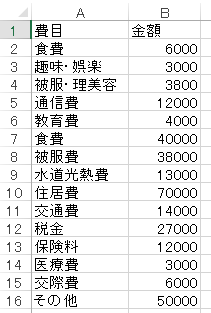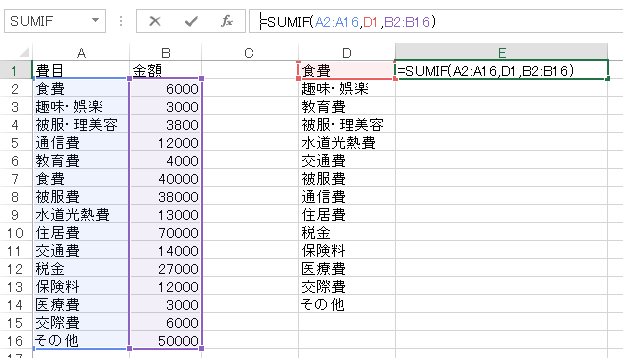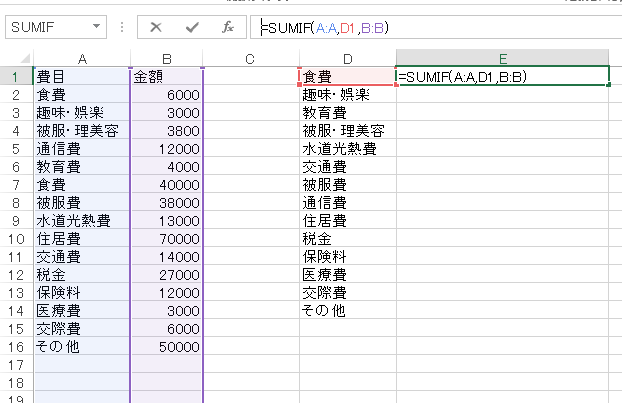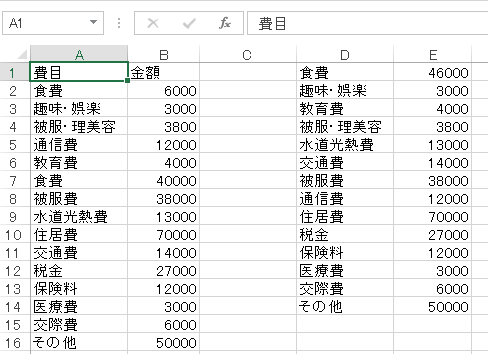合計を出す関数オートサムを参照してください。
特定の条件に一致する項目のみを合計する方法をご説明します。(図はExcel2013)
お小遣い帳、または家計簿的な項目があります。発生順にどんどん下に追記していくと思ってください。費目ごとに合計を算出したいと思います。2行目と7行目に食費があります。手作業で拾うのはエクセルのかいがないですね。費目ごとのシートか、列を作っておけばいいですが、入力が面倒です。
D列に費目の一覧を作成し、E列に費目ごとの合計を求めます。
SUMIF関数
指定した条件を満たす範囲内の値を合計する
SUMIF(範囲, 検索条件, [合計範囲])
範囲には条件を満たすかどうかを調べるセルを指定します。今回の場合はセルA2からセルA16が範囲になります。
検索条件は、数値、式、セル範囲、文字列、または関数で指定できます。今回はD列の文字列と一致するかどうかを指定します。
合計範囲は金額の入っているセルB2からセルB16になります。
セルE1には =SUMIF(A2:A16,D1,B2:B16) という式で食費だけの合計が求まりますが、この式をコピーするとセル範囲 A2:A16 と B2:B16 が相対参照なのでずれてしまいます。その前に、このままではA列に新たに項目を追加するたびにセル範囲を拡張しなけばなりません。範囲と合計範囲は列すべてにしてしまいます。
セル範囲の指定をA:AとすればA列すべてになります。
あとはセルE1の数式をコピーしておけば完成です。
検索条件にはワイルドカードが使用できます。半角の疑問符 (?) は任意の 1 文字を表し、半角のアスタリスク (*) は 1 文字以上の任意の文字列を表します。
セルE15に費目の最後の文字が「費」で終わるものの合計を出してみます。検索条件は文字列なのでダブルクォテーションで前後を挟み、”*費”とします。*は1文字以上の文字なら該当しますので、「食費」も「交通費」も「なんちゃら費」もすべて検索の条件を満たします。
セルE15に =SUMIF(A:A,”*費”,B:B) と入力します。
末尾が「費」で終わる費目が合計されました。